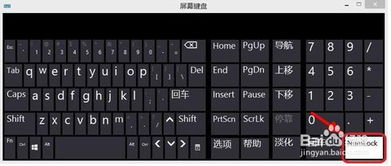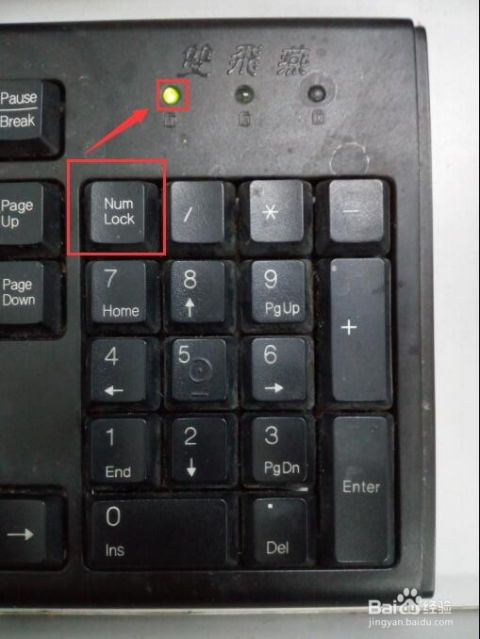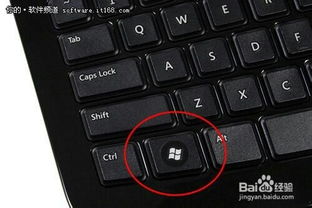时间:2025-02-25 关注公众号 来源:网络
今天给各位分享win10键盘被锁怎么解除?_win10怎么锁键盘f键?,其中也会对大家所疑惑的内容进行解释,如果能解决您现在面临的问题,别忘了关注多特软件站哦,现在开始吧!
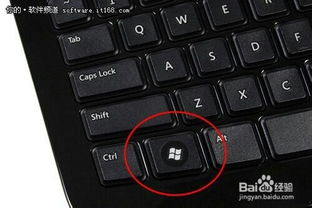
### 解决键盘键位锁定问题的方法
#### 情况一:通过功能键解锁
有时键盘的键位可能会被锁住,特别是笔记本电脑。你可以尝试以下方法解锁:
1. **笔记本键盘**:按下 `FN + F8` 组合键,这通常可以解锁键盘。
2. **数字键盘**:如果只是数字键盘被锁住了,可以按一下 `NumLock` 键。当看到指示灯亮起时,说明已经成功解锁。
#### 情况二:通过设备管理器更新驱动程序
如果上述方法无效,可能是键盘驱动程序出现问题。你可以按照以下步骤来排查和修复问题:
1. **打开设备管理器**:
- 在管理界面中,点击左侧的“设备管理器”。
2. **检查键盘属性**:
- 在设备管理器中,找到并右键点击“键盘”,然后选择“属性”。
3. **更新驱动程序**:
- 在属性窗口中,切换到“驱动程序”选项卡。
- 点击“更新驱动程序”,选择“自动搜索更新的驱动程序”,然后点击“确定”。
通过以上步骤,系统会自动搜索并安装最新的键盘驱动程序,从而帮助你解决问题。
希望这些方法能帮你顺利解决键盘键位锁定的问题。如果有任何疑问或需要进一步的帮助,请随时联系技术支持。
现在许多电脑的F1至F12键被设置为音量调节、屏幕亮度调整和截图工具等功能,这使得如果要使用原本的功能(如帮助键),则需要同时按下Fn+F1至F12。这种设计在某些情况下可能会给用户带来不便。
为了简化操作,笔记本键盘上通常有一个锁定Fn键的快捷方式,即ESC键+Fn键。通过开启Fn锁,用户可以直接使用F1至F12键原本的功能,而无需再按Fn键。例如,原本想要使用F3的帮助功能时需要按Fn+F3,开启Fn锁后直接按F3即可实现相同效果。
当您按下Fn+ESC键后,电脑屏幕左上角会显示一个带有“Fn”字样的锁形标志,表示已成功开启Fn锁。这样一来,就解决了笔记本键盘F键功能切换的问题,使操作更加便捷。
总之,通过合理利用Fn锁功能,可以有效改善因F1至F12键功能改变带来的不便,提升用户的使用体验。
有关win10键盘被锁怎么解除?_win10怎么锁键盘f键?的内容就介绍到这里了,如果还想更多这方面的信息的小伙伴,记得收藏关注多特软件站!
更多全新内容敬请关注多特软件站(www.duote.com)!